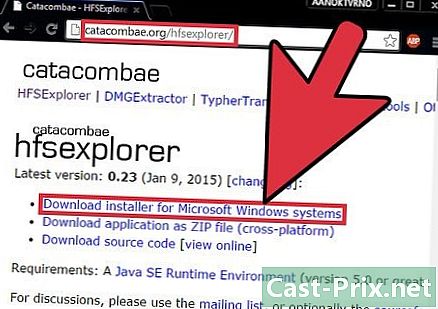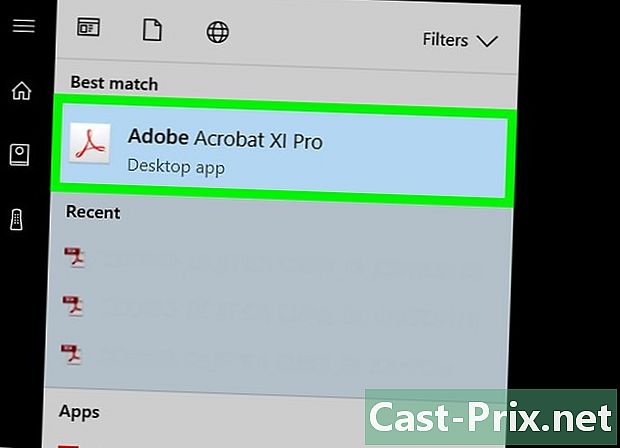ఐఫోన్లో పరిచయాలను ఎలా తొలగించాలి
రచయిత:
Randy Alexander
సృష్టి తేదీ:
24 ఏప్రిల్ 2021
నవీకరణ తేదీ:
1 జూలై 2024
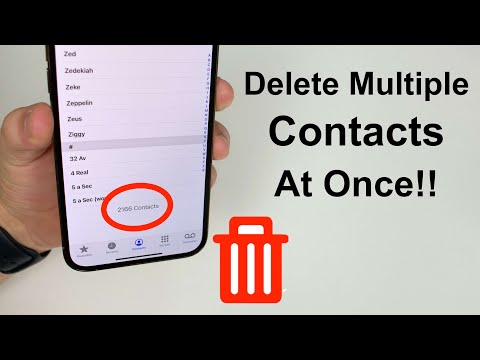
విషయము
- దశల్లో
- విధానం 1 పరిచయాల అనువర్తనాన్ని ఉపయోగించండి
- విధానం 2 అన్ని ఐక్లౌడ్ పరిచయాలను తొలగించండి
- విధానం 3 ఖాతా పరిచయాలను నిలిపివేయండి
- విధానం 4 సంప్రదింపు సూచనలను నిలిపివేయండి
- విధానం 5 సమూహాలను ఉపయోగించండి
అనువర్తనం నుండి అవాంఛిత పరిచయాలను ఎలా తొలగించాలో తెలుసుకోండి కాంటాక్ట్స్ మీ ఐఫోన్, ఐక్లౌడ్ మరియు ఐట్యూన్స్.
దశల్లో
విధానం 1 పరిచయాల అనువర్తనాన్ని ఉపయోగించండి
- అప్లికేషన్ తెరవండి కాంటాక్ట్స్. బూడిదరంగు నేపథ్యంలో ఒక వ్యక్తి సిల్హౌట్ మరియు కుడి వైపున రంగు ట్యాబ్లతో ఇది అప్లికేషన్.
- లేదా, మీరు అప్లికేషన్కు వెళ్ళవచ్చు ఫోన్ మరియు చిహ్నాన్ని నొక్కండి కాంటాక్ట్స్ స్క్రీన్ దిగువన.
-

పరిచయం యొక్క పేరును నొక్కండి. వారి సమాచారం మరియు సంప్రదింపు సమాచారాన్ని వీక్షించడానికి పరిచయం పేరును నొక్కండి.- నిర్దిష్ట పరిచయం కోసం శోధించడానికి, స్క్రీన్ ఎగువన ఉన్న శోధన పట్టీని నొక్కండి మరియు పేరును టైప్ చేయండి.
-

సవరించు నొక్కండి. బటన్ స్క్రీన్ కుడి ఎగువ మూలలో ఉంది. సంప్రదింపు సమాచారాన్ని సవరించడానికి లేదా శాశ్వతంగా తొలగించడానికి ఇది మిమ్మల్ని అనుమతిస్తుంది. -

క్రిందికి స్క్రోల్ చేయండి. క్రిందికి స్క్రోల్ చేసి, పరిచయాన్ని తొలగించు నొక్కండి. ఇది సంప్రదింపు పేజీ దిగువన ఉంది. -

పరిచయాన్ని మళ్ళీ తొలగించు నొక్కండి. ఈ క్రొత్త విండో స్క్రీన్ దిగువన కనిపిస్తుంది. మీ ఐఫోన్ నుండి పరిచయాన్ని తొలగించడానికి నొక్కండి.- ఫేస్బుక్ వంటి ఇతర అనువర్తనాల నుండి జోడించిన పరిచయాల కోసం "తొలగించు" ఎంపికను మీరు చూడలేరు.
- మీ ఐఫోన్ మీ ఐక్లౌడ్ ఖాతాకు కనెక్ట్ చేయబడితే, మీ కనెక్ట్ చేయబడిన అన్ని పరికరాల నుండి పరిచయం తొలగించబడుతుంది.
విధానం 2 అన్ని ఐక్లౌడ్ పరిచయాలను తొలగించండి
-

అప్లికేషన్ తెరవండి సెట్టింగులను. ఇది సాధారణంగా హోమ్ స్క్రీన్లో కనిపించే నోచ్డ్ వీల్స్ (⚙️) తో బూడిదరంగు అప్లికేషన్. -

మీ ఆపిల్ ఐడిని నొక్కండి. మెను ఎగువన ఉన్న విభాగం ఇది మీ పేరు మరియు మీరు ఒకదాన్ని జోడించినట్లయితే చిత్రాన్ని కలిగి ఉంటుంది.- మీరు లాగిన్ కాకపోతే, నొక్కండి లాగిన్ నొక్కే ముందు మీ ఆపిల్ ఐడి మరియు పాస్వర్డ్ను నమోదు చేయండి లోనికి ప్రవేశించండి.
- మీరు iOS యొక్క పాత సంస్కరణను ఉపయోగిస్తుంటే, మీరు బహుశా ఈ దశకు వెళ్ళవలసిన అవసరం లేదు.
-

ఐక్లౌడ్ నొక్కండి. బటన్ రెండవ మెనూ విభాగంలో ఉంది. -

స్విచ్ స్లైడ్ చేయండి కాంటాక్ట్స్ ఆఫ్ స్థానంలో. ఇది ఖాళీగా మారుతుంది మరియు మీ ఐఫోన్లో సేవ్ చేసిన అన్ని ఐక్లౌడ్ పరిచయాలను తొలగించమని అడుగుతారు. -

నా ఐఫోన్ నుండి తీసివేయి నొక్కండి. మీరు మీ ఐక్లౌడ్ ఖాతాతో సమకాలీకరించిన అన్ని పరిచయాలు మీ ఐఫోన్ నుండి తీసివేయబడతాయి. ఇది మీ పరికరంలో మీరు నిల్వ చేసిన మొత్తం సమాచారాన్ని కలిగి ఉంటుంది (ఉదాహరణకు మాన్యువల్గా జోడించిన పరిచయాలు).
విధానం 3 ఖాతా పరిచయాలను నిలిపివేయండి
-

అప్లికేషన్ తెరవండి సెట్టింగులను. ఇది సాధారణంగా హోమ్ స్క్రీన్లో ఉండే నోచ్డ్ వీల్స్ (⚙️) తో బూడిద రంగు చిహ్నం. -

క్రిందికి స్క్రోల్ చేయండి. క్రిందికి స్క్రోల్ చేయండి మరియు పరిచయాలను నొక్కండి. మీరు దానిని పేజీ యొక్క మూడవ విభాగంలో కనుగొంటారు సెట్టింగులను. -

ఖాతాలను నొక్కండి. బటన్ పేజీ ఎగువన ఉంది. -

ఖాతాను నొక్కండి కనీసం, మీరు చూస్తారు iCloud ఈ పేజీలో.- ఉదాహరణకు, మీరు నొక్కాలి Gmail Gmail ఖాతా యొక్క సంప్రదింపు సెట్టింగులను తెరవడానికి.
-

స్విచ్ స్లైడ్ చేయండి కాంటాక్ట్స్ ఆఫ్ స్థానంలో. ఇది తెల్లగా మారుతుంది, అంటే ఎంచుకున్న ఖాతా యొక్క పరిచయాలు ఇకపై అనువర్తనంలో కనిపించవు కాంటాక్ట్స్ మీ ఐఫోన్.
విధానం 4 సంప్రదింపు సూచనలను నిలిపివేయండి
-

మీ ఐఫోన్ యొక్క సెట్టింగులను తెరవండి. ఇది సాధారణంగా హోమ్ స్క్రీన్లో ఉండే నోచ్డ్ వీల్స్ (⚙️) తో బూడిద రంగు చిహ్నం. -

క్రిందికి స్క్రోల్ చేయండి. క్రిందికి స్క్రోల్ చేయండి మరియు పరిచయాలను నొక్కండి. మీరు దానిని పేజీ యొక్క మూడవ విభాగంలో కనుగొంటారు సెట్టింగులను. -

స్విచ్ స్లైడ్ చేయండి పరిచయాలు మెయిల్లో కనుగొనబడ్డాయి ఆఫ్ స్థానంలో. ఇది స్క్రీన్ దిగువన ఉంటుంది మరియు బటన్ తెల్లగా మారుతుంది. మీరు ఇకపై మీ ఐఫోన్లోని అనువర్తనాల నుండి లేదా మెయిల్ మరియు మెయిల్ యొక్క స్వయంపూర్తి ఫీల్డ్లో ఎటువంటి సంప్రదింపు సూచనలను చూడలేరు.
విధానం 5 సమూహాలను ఉపయోగించండి
-

మీ పరిచయాలను సమూహాలుగా వేరు చేయండి. మీరు మీ ప్రియమైనవారు, సహోద్యోగులు, వ్యాయామశాలలో స్నేహితులు మరియు మరెన్నో కోసం సమూహాలను సృష్టించవచ్చు. ఈ విధంగా, మీరు సంపర్క వర్గాలను పూర్తిగా తొలగించకుండా దాచవచ్చు.- సమూహాలను నిర్వహించడానికి, బటన్ నొక్కండి సమూహాలు స్క్రీన్ ఎగువ ఎడమ వైపున కాంటాక్ట్స్.
-

మీరు దాచాలనుకుంటున్న సమూహాలను నొక్కండి. సమూహాలను తనిఖీ చేసినప్పుడు, అవి కనిపిస్తాయి. మీ సంప్రదింపు జాబితా నుండి వాటిని దాచడానికి వాటిని ఎంపిక చేయవద్దు. -

మీరు పూర్తి చేసినప్పుడు పూర్తయింది నొక్కండి. మీ సంప్రదింపు జాబితా మీరు చూడాలనుకుంటున్న సమూహాలను మాత్రమే చూపుతుంది.

- మీరు ఫేస్బుక్ సమకాలీకరణను సక్రియం చేసి ఉంటే, మీరు మీ జాబితా నుండి మీ ఫేస్బుక్ పరిచయాలన్నింటినీ త్వరగా తొలగించవచ్చు సెట్టింగులను, ఫేస్బుక్ మరియు బటన్ను స్లైడింగ్ చేయండి కాంటాక్ట్స్ ఆఫ్ స్థానంలో (ఇది తెల్లగా మారుతుంది). మీ ఫేస్బుక్ పరిచయాలు అనువర్తనంలో దాచబడతాయి కాంటాక్ట్స్.
- మీ పరిచయాలను సమకాలీకరించడానికి మీరు ఐక్లౌడ్ ఉపయోగిస్తే, తనిఖీ చేయండి చిరునామా పుస్తకం నుండి పరిచయాలను సమకాలీకరించండి iTunes లో. లేకపోతే, మీరు మీ ఐఫోన్లో నకిలీ డేటాను సృష్టిస్తారు.